 熱門關鍵字就像訪客身上掉落的麵包屑,不經意透露了行徑的路線與意圖。如果想知道自己網站如何吸引客人拜訪、又去了哪裡,記得不定時到門口看看地上痕跡,找找有哪些麵包屑。
熱門關鍵字就像訪客身上掉落的麵包屑,不經意透露了行徑的路線與意圖。如果想知道自己網站如何吸引客人拜訪、又去了哪裡,記得不定時到門口看看地上痕跡,找找有哪些麵包屑。Google Analytics(簡稱 GA) 是記錄這些物證的最佳工具,不過近年來能夠調閱的資料越來越少。沒了這個強大的工具,站長們不免心慌,畢竟訪客不會主動顯露他們的意圖。
然而 Google 大神關了一扇窗,卻也開了另一扇門,所以站長們可先安心,本篇會說明如何找出訪客是藉由哪些關鍵字認識我們的網站。
(圖片出處: pexels.com)
一、為何 GA 無法查閱關鍵字
GA 會記錄訪客從搜尋引擎而來的關鍵字,例如從「GA 官網」→「客戶開發」→「所有流量」→「來源/媒介」→「關鍵字」,可看到以下畫面:
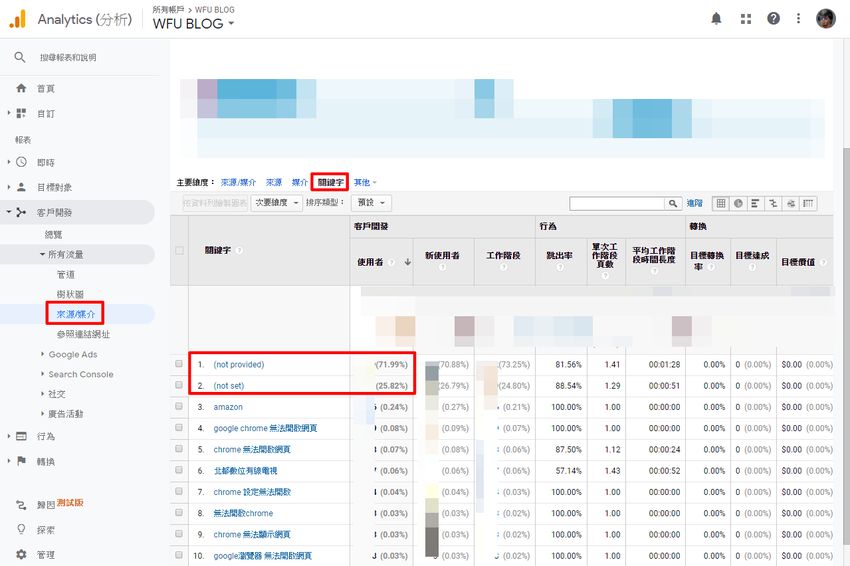
不過令人沮喪的是,只能看到一小部分的關鍵字資料,大概只佔了 2% 的搜尋記錄而已,有 98% 的資料都是 (not provided)、(not set)。這些 GA 不提供的資訊,名詞定義可參考「GA的(not set)與(not provided)是什麼?」,簡單摘要:
- not provided:來源為 Google 搜尋引擎,因為隱私保密的緣故不提供關鍵字,但 AdWords 付費用戶可看到
- not set:來源非搜尋引擎而來,所以沒有關鍵字資料
為何 GA 會顯示 "not provided",其源由可參考這篇「GOOGLE 將全面預設為安全資料傳輸層(SSL)搜尋」:
- Google 推廣安全資料傳輸層(SSL)搜尋,在資訊傳輸過程中不紀錄用戶的相關行為數據。
- 近一兩年 Google 為了達此目的,使用 Chrome 瀏覽器會強制對非 HTTPS 網站顯示 "不安全"的圖示,迫使 HTTPS 網站越來越多
- 這也代表我們能從 GA 查看到的關鍵字數據越來越少
- 這篇文章表示,GA 能看到的關鍵字只能收集自 Bing、Yahoo 及 Google 以外的搜尋引擎,那麼資訊當然越來越少了
二、從 Google 網站管理員取得關鍵字
1. 舊版 GSC
可參考「面對搜尋進站關鍵字 (NOT PROVIDED) 的解決方案」,同樣是 Google 產品,網站管理員 Google Search Console(簡稱 GSC) 倒是保留了關鍵字數據資料,雖然 GSC 能做的事沒有 GA 多,不過能檢視關鍵字就值得萬幸了。
從過去的文章會發現,舊版 GSC 的關鍵字報告只保留了「90 天」,使用關鍵字功能時必須戰戰兢兢,只要一段時間沒進 GSC 就會錯失前陣子的關鍵字潮流趨勢。
2. 新版 GSC
不過現在只要進入舊版 GSC,一律還是導向「新版 GSC」,且新版的關鍵字數據區間已放寬到 16 個月,已經大大抒解之前的窘境:

點擊預設的「前 3 個月」區間
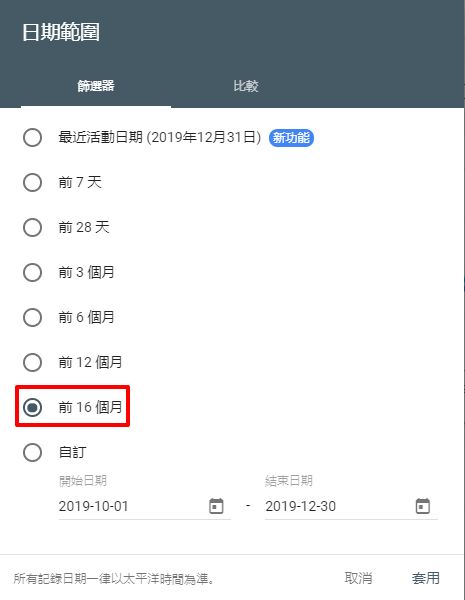
選擇「前 16 個月」→「套用」即可
3. 備份 GSC 資料
如果覺得 16 個月還是不夠用,有長期觀察關鍵字的需求,可參考這篇「用Google試算表整理Search console關鍵字資料」,利用試算表來定期自動儲存 GSC 的數據。
三、GSC 使用技巧
1. 關鍵字操作
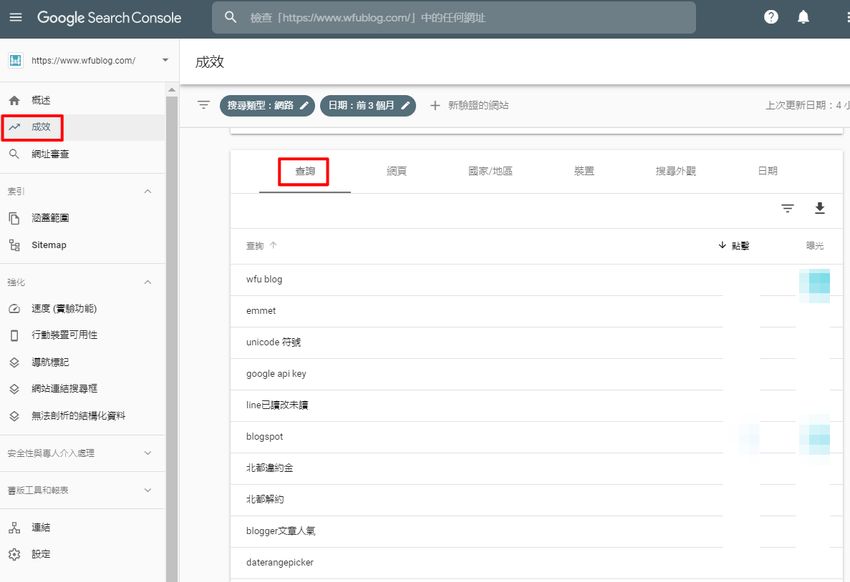
左側選單「成效」→「查詢」,就可列出網站最熱門的關鍵字。

還可找出搜尋關鍵字而來的最熱門頁面,如上圖將頁籤切換到「網頁」,以圖中紅框這個網址為例,點進該網址──
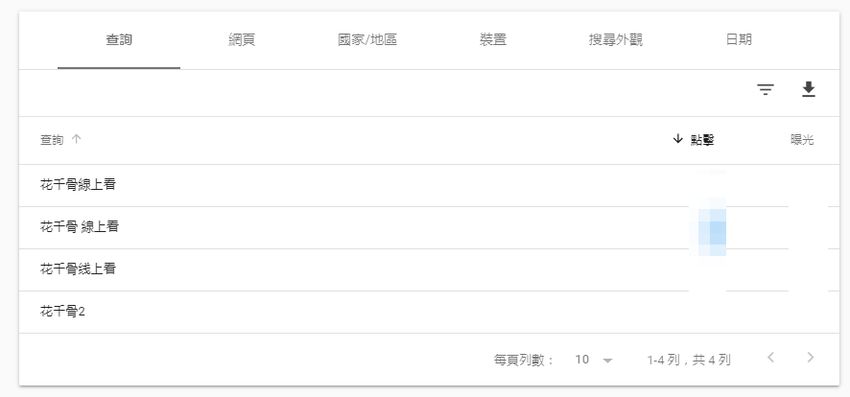
就會列出所有訪客進入該頁面所使用的關鍵字為何。
2. 應用方式
- 更多 GSC 使用技巧,可參考之前整理過的這篇「如何查詢自己網站的 SEO 熱門關鍵字 + 應用技巧」。
- 有更多專業需求的話,可參考這篇「Search Console 的搜尋分析報表,超完整教學」
四、付費工具
如果是商業網站,GSC 可能不敷使用,因為更多需要的是瞭解競爭對手使用的關鍵字數據、趨勢等資訊,那麼就非使用付費工具不可,可參考這些工具:
更多 Google 網站管理員使用技巧:
更多 SEO 相關技巧: